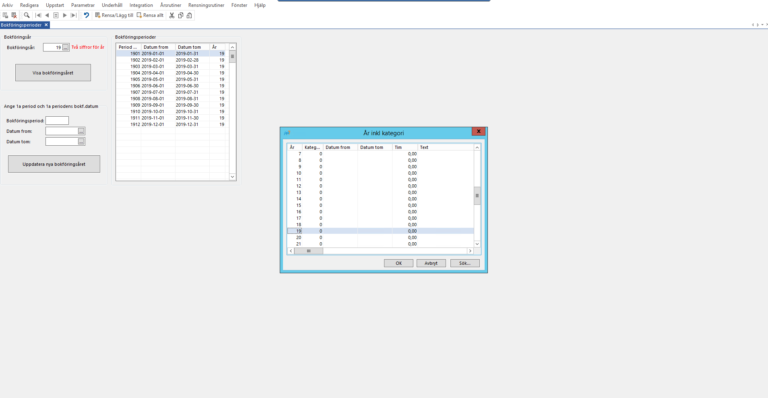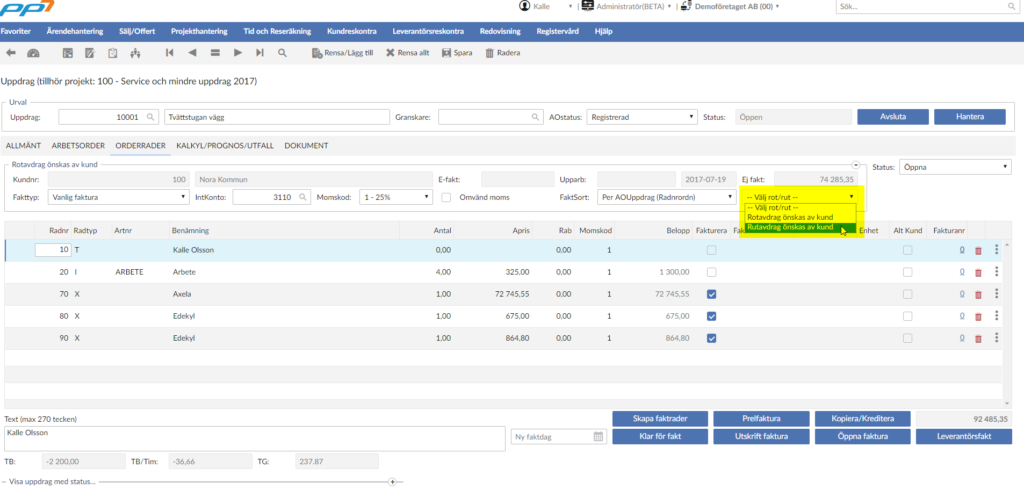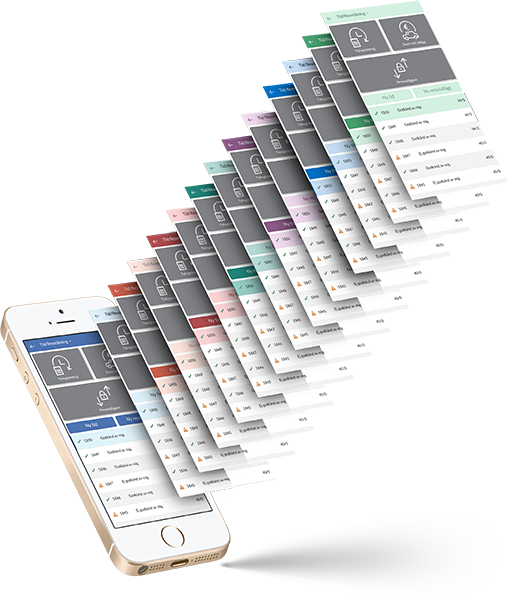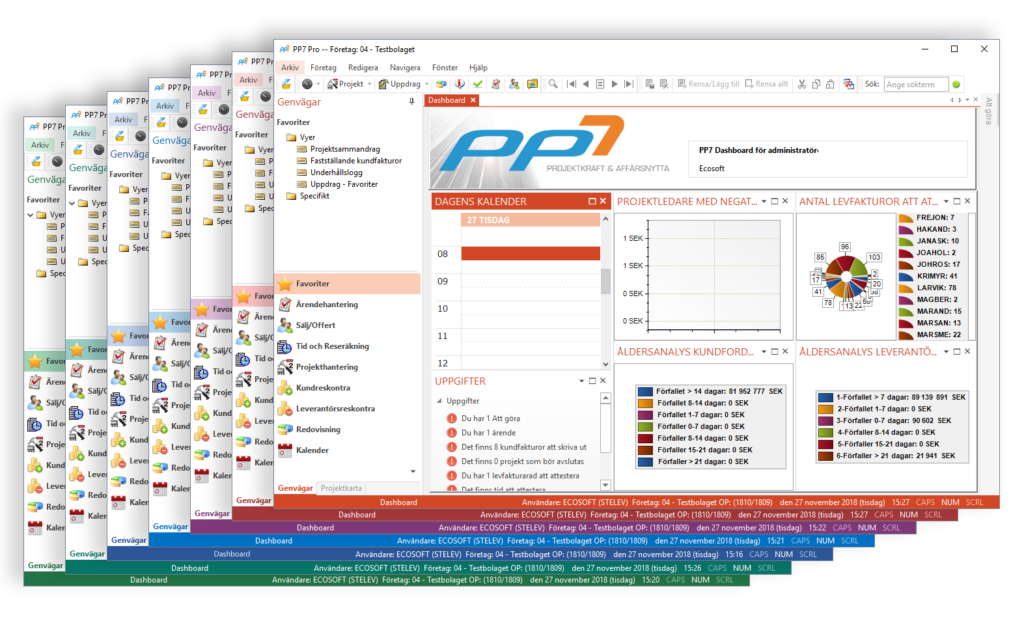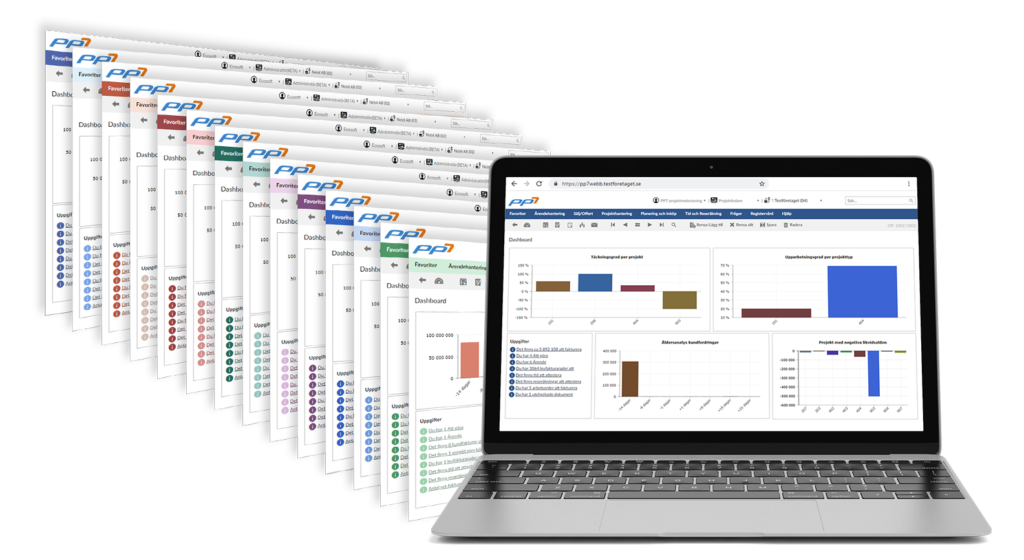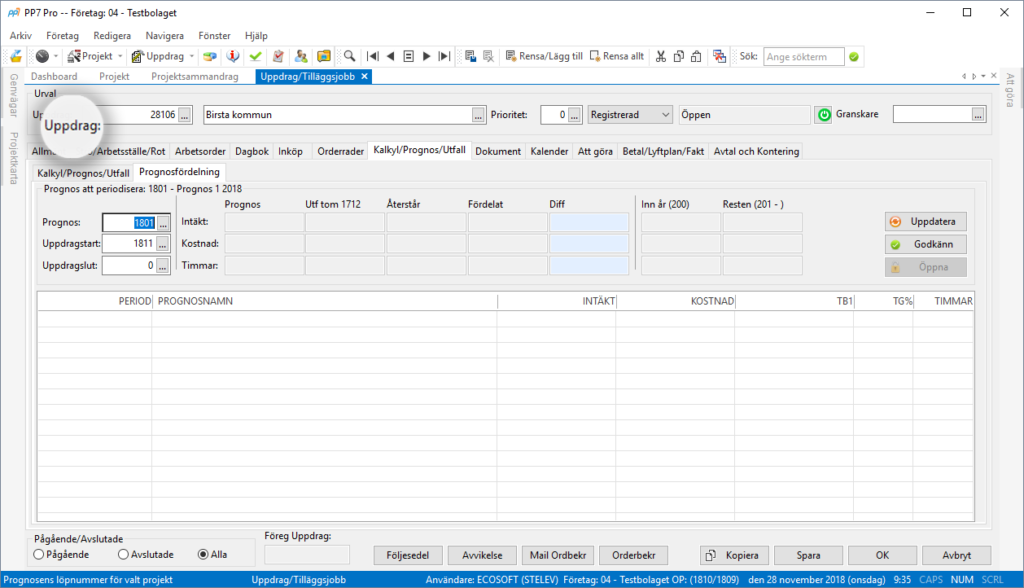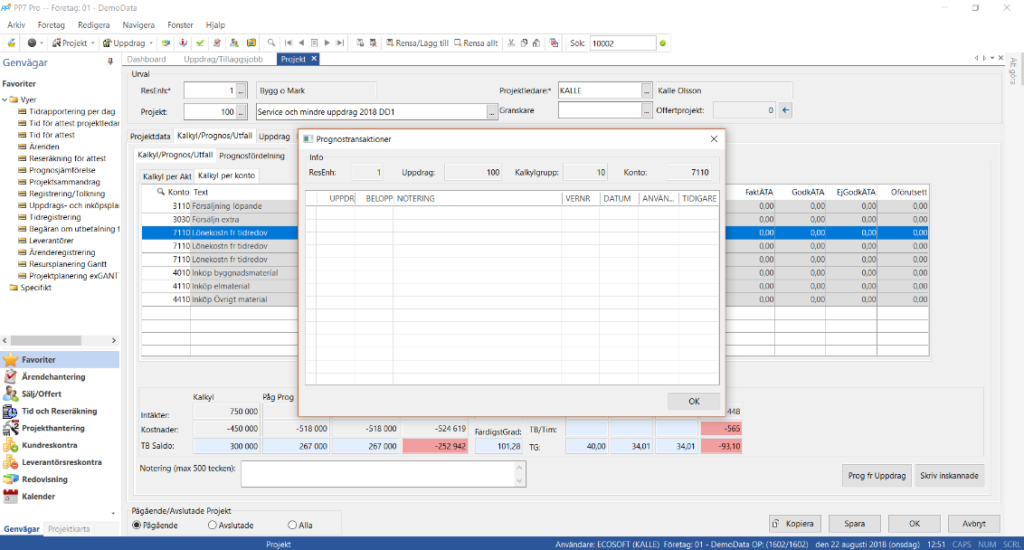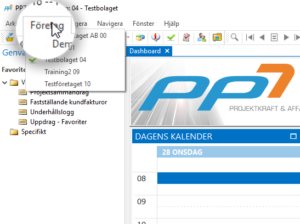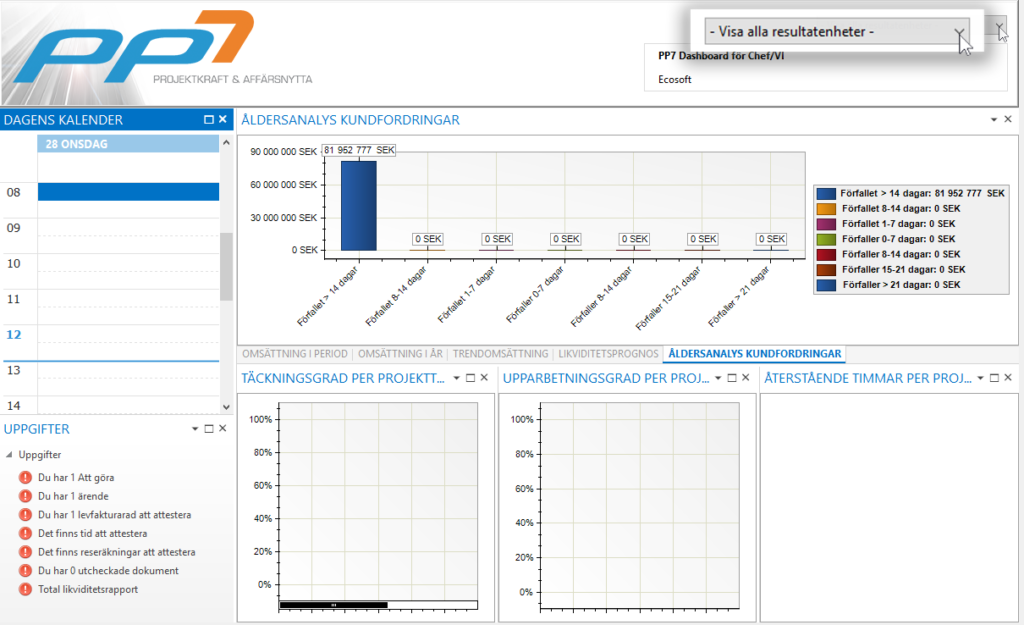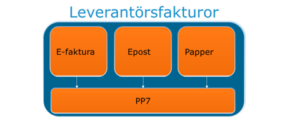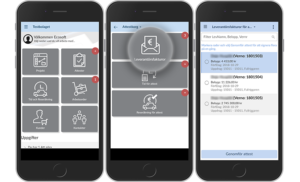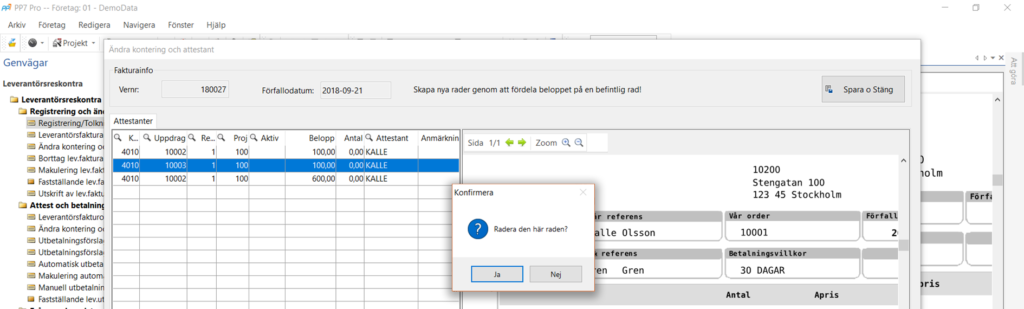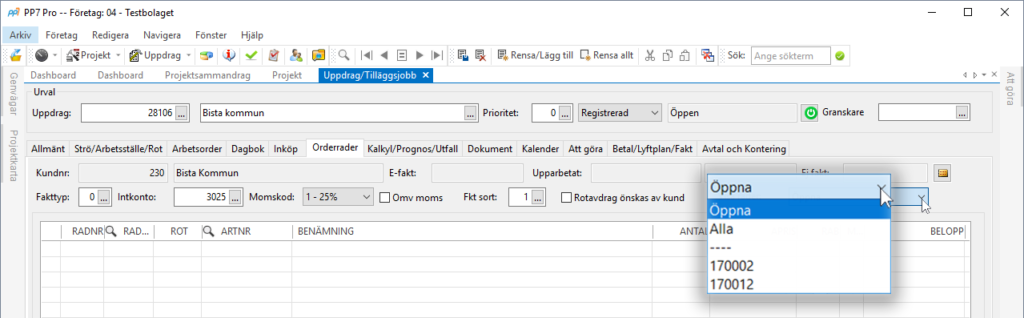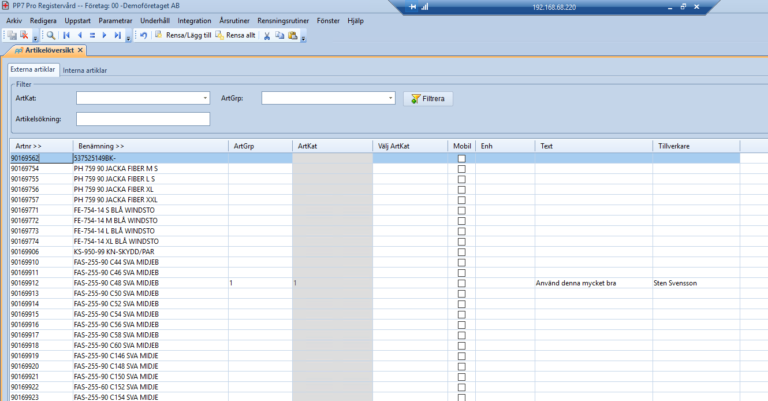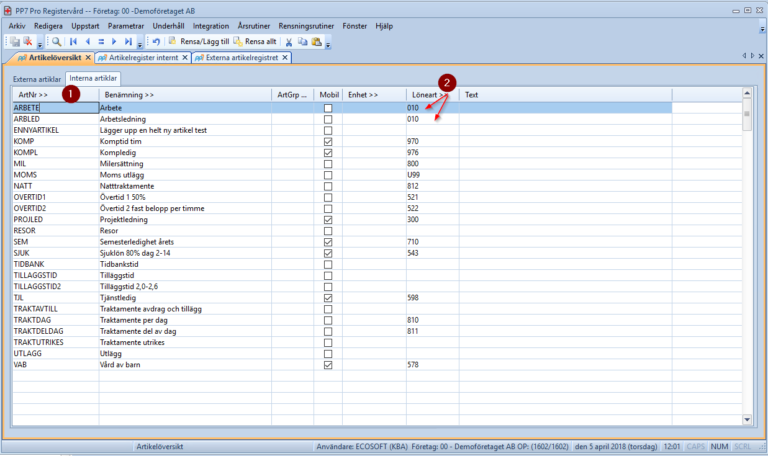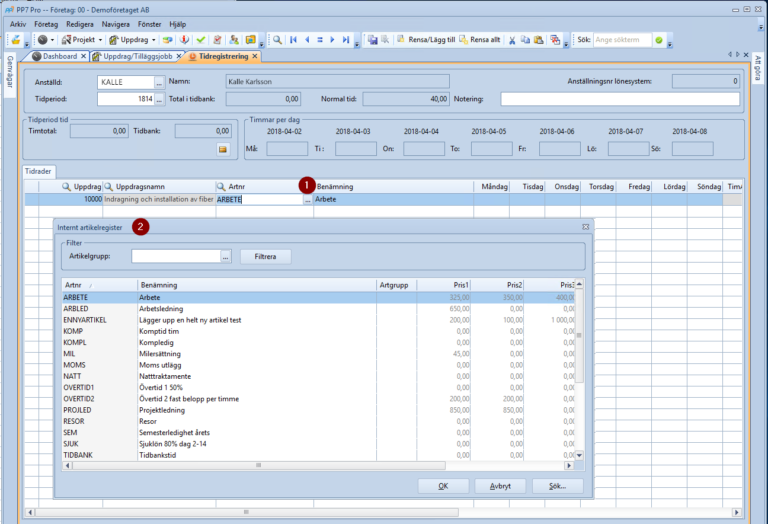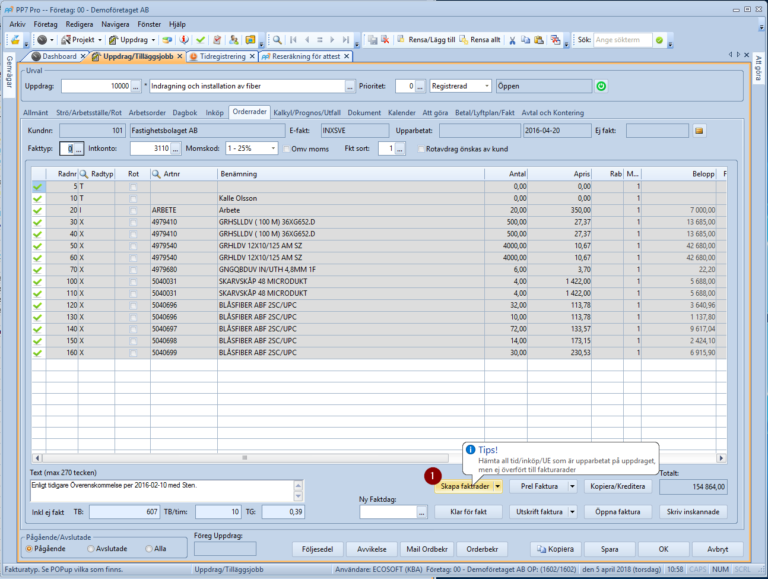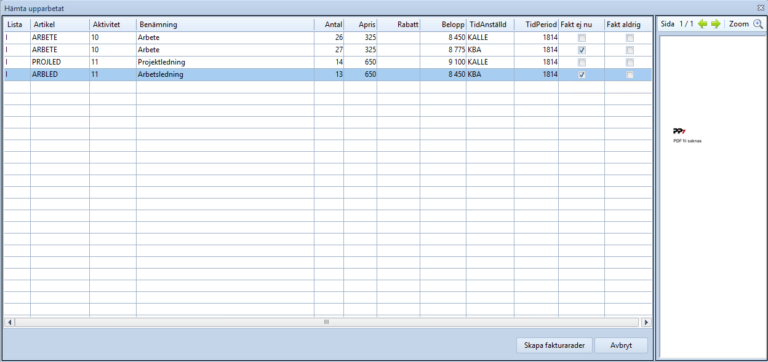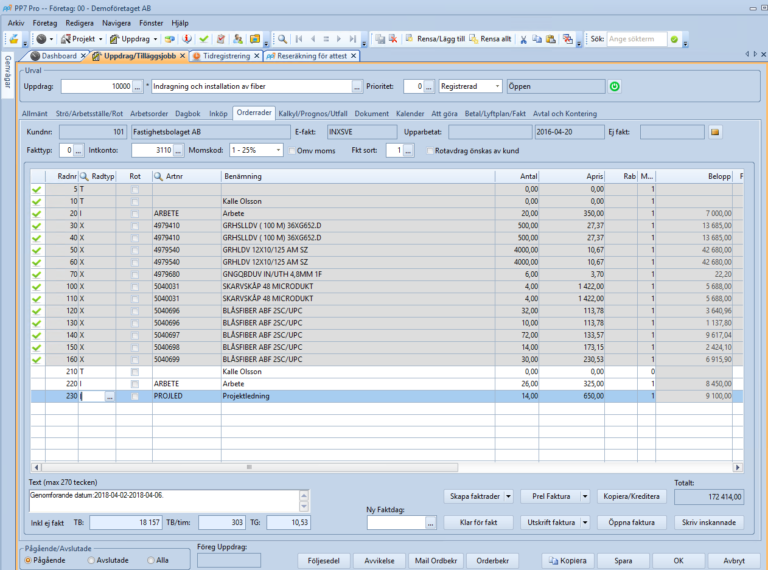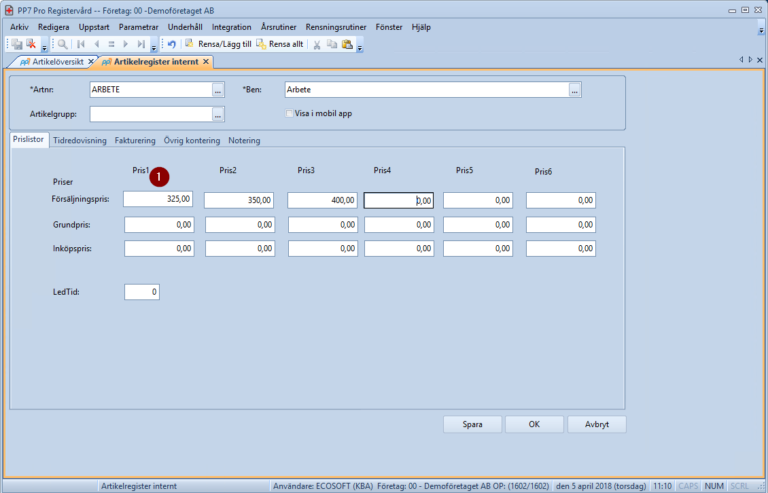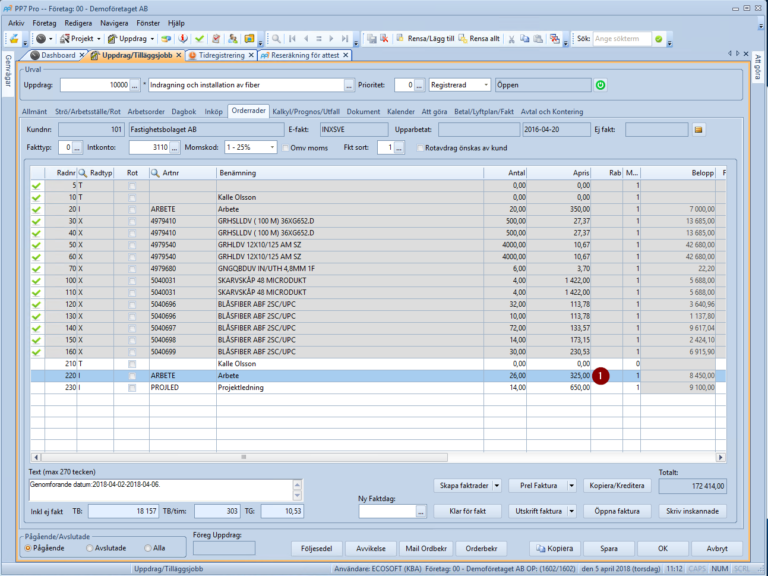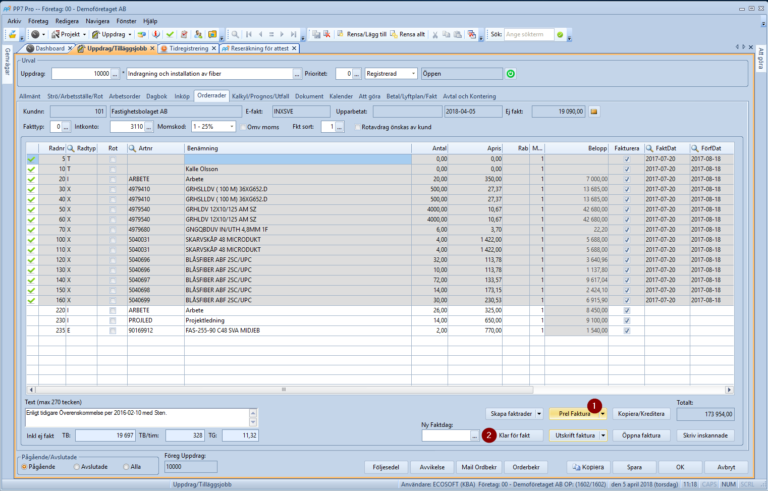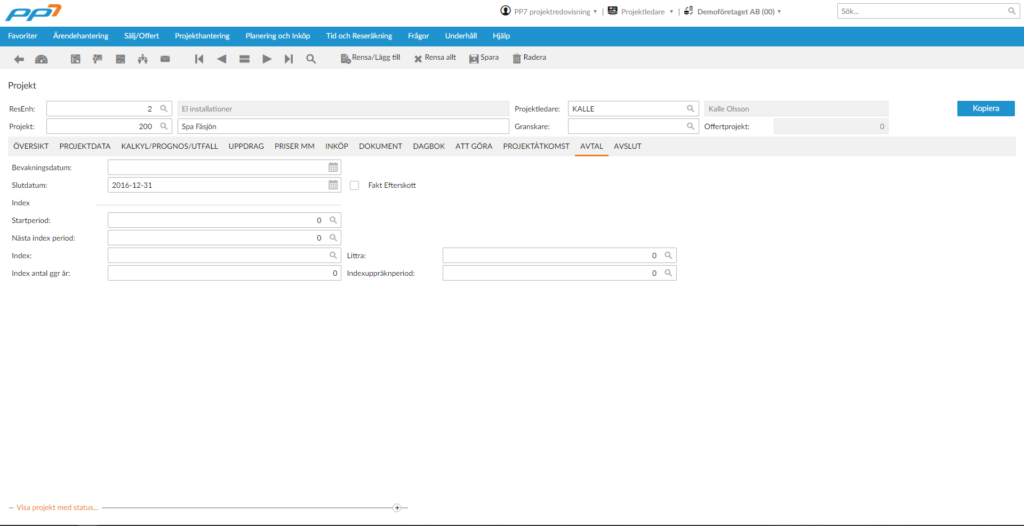Om ni har ställt in PP7 att arbeta med Alternativ Prognos följer här instruktioner för användning.
OBS! För att kunna arbeta med Alternativ prognos måste prognosarbetet göras per konto, ej per aktivitet.
Alternativ prognos kan ställas in på två olika sätt:
Projektnivå
Om du arbetar med prognosen på projektnivå, så finns ingen möjlighet att arbeta med prognosen på uppdragsnivå. Om ni lägger prognos på uppdragsnivå så kommer ni inte kunna läsa upp den till projektnivån.
Uppdragsnivå
Vid arbete på uppdragsnivå så kan ni inte lägga alternativ prognos på projektnivån. Om ni summerar upp prognos från uppdragen, så visas resultatet på projektet, och ni kan klicka upp för att se vilka transakationer som ligger bakom resultatet, men ni kan inte lägga till eller ändra transaktioner direkt på projektnivå.
Summering till projektet: Klicka på knappen med texten ”Prog fr Uppdrag” i projektets Kalkyl/Prognos/Utfalls-flik. Denna rutin hämtar alla transaktioner från alla underliggande uppdrag och summerar dem till projektet. OBS! Varje gång du klickar på knappen kommer aktuell prognos på projektet att flyttas till föregående prognos, och aktuell prognos räknas upp från uppdragen.
Arbetssätt
Själva arbetssättet för de två olika varianterna är samma, enligt nedan.
I fliken Kalkyl/Prognos/Utfall under projektet (eller uppdraget) visas nu fyra nya kolumner. Rubrikerna för dessa nya kolumner kan ni själva bestämma i Registervården under Grundparametrar -> Projekt -> Rubriker.
Dessa kolumner är klickbara. Klicka på en kolumn på en rad, och du får upp ett nytt fönster.
I detta fönster kan du skriva in detaljerade transaktioner med
- belopp (obligatorisk)
- beskrivning (obligatorisk)
- referensnummer (rubriken kan ni själva bestämma i registervården).
Varje rad visar också ett datum när raden skapades och vem som skapade raden. Dessa uppgifter kan ni inte ändra.
En rad som är sparad kan INTE tas bort. Däremot kan den ändras. Om raden ändras så loggas vem som ändrat den, när den ändrades och tidigare rad sparas undrar.
En ändrad rad får en varningsikon längst till vänster, för att visa att raden är ändrad. Ställ dig med muspekaren över den så visas alla ändringar som är gjorda.
När du klickar på OK-knappen, så stängs rutan och du kommer tillbaka till Kalkyl/Prognos/Utfalls-fliken, där din aktuella rad nu är uppdaterad med dina nya transaktioner.
OBS! Den första kolumnen räknas aldrig med i prognosen!
Tänk också på att det är möjligt att ställa in två olika beteenden här: 1. Utfallet räknas med i prognosen, eller 2. Utfallet räknas ej med i prognosen.